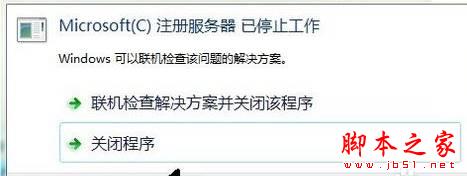
解決方法:
1、首先我們可以先展開“查看問題詳細信息”,看看是哪個程序引起的問題;
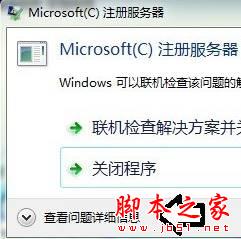
2、在彈出的問題簽名中我們需要了解的是“應用程序名”和“故障木塊名稱”;
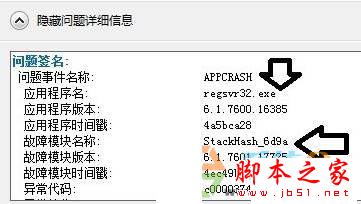
3、按下“Win+R”組合鍵打開運行,在框中輸入:sysdm.cpl 點擊確定來打開【系統屬性】;
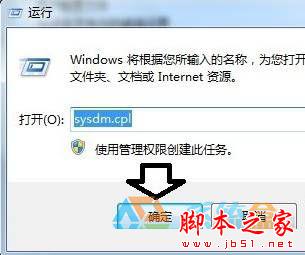
4、點擊“高級”選卡,點擊性能下面的“設置”按鈕;
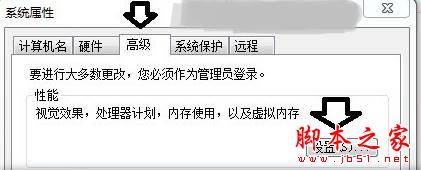
5、點擊“數據執行保護”,點擊“為除下列選定程序之外的所有程序和服務器用DEP”,然後點擊下面的“添加”按鈕,指定到之前安裝出錯的安裝程序包,點擊確定,確定然後重新安裝。
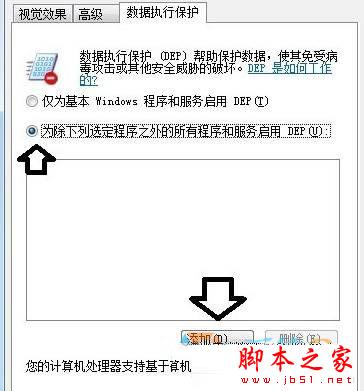
拓展閱讀:
Windows7系統打開word文檔提示當前用戶沒有安裝Microsoft Office的原因及解決方法
以上就是對win7系統microsoft注冊服務器已停止工作的解決方法圖文教程全部內容的介紹,有同樣問題的朋友可以按照上述的方法進行設置解決!